Uporabniki računalnikov, ki so uporabljali operacijski sistem Windows 7 in najnovejši Mac OS X, verjetno poznajo funkcijo Expose v operacijskem sistemu Mac OS X. Funkcija Expose v bistvu uporablja vse štiri vogale zaslona za izvajanje nekaterih dejanj. Ohranjevalnik zaslona lahko na primer zaženete tako, da premaknete kurzor miške v zgornji levi kot zaslona.

Obstaja podobna funkcija, imenovana Aero Peek, ki obstaja v operacijskih sistemih Windows 7 in Windows 8. Ko kazalec miške premaknete v spodnji desni kot namizja, se prikaže namizje. To pomeni, da Windows skrije vse na zaslonu, tako da lahko vidite namizje. Ker Windows 7 in Windows 8 uporabljata samo en kotiček zaslona, je tu majhen pripomoček, ki vam pomaga, da uporabite vse štiri vogale namizja za izvajanje določenih dejanj, tako kot v Macu.
Win7se je majhen pripomoček, ki vam pomaga pridobiti Mac OS X, kot je Expose v operacijskih sistemih Windows 7 in Windows 8. \ t Omogoča nastavitev enega od naslednjih dejanj v vsakem kotu zaslona:
# Hitro stikalo
# Namizje
# Nadzorna plošča
# Začetek ohranjevalnika zaslona
# Postavite zaslon v stanje spanja
Kako uporabljati Win7Se:
1. korak: Prenesite datoteko Win7se zip od tukaj. Izvlecite datoteko zip, da dobite datoteko Win7se.exe.
2. korak: Zaženite datoteko Win7se.exe. Ko se programska oprema izvaja, boste v območju za obvestila (sistemski pladenj) videli majhno ikono. Kliknite ikono Win7se v sistemski vrstici in izberite Nastavitve, da nastavite dejanja za vse štiri vogale. Ko končate, premaknite kurzor miške na kateri koli vogal namizja, da izvedete dejanje.
3. korak: Z desno tipko miške kliknite ikono sistemskega pladnja Win7se in izberite možnost Začni z možnostjo Windows, da dodate program na seznam programske opreme za zagon.
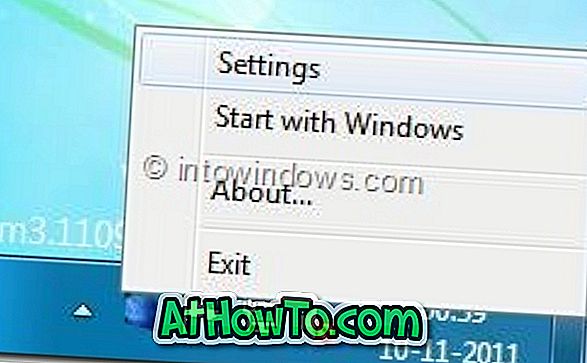
Odlično bi bilo, če bi uporabniku omogočili, da določi nastavitve po meri. Upamo, da bomo to funkcijo videli v naslednji izdaji. To programsko opremo smo preizkusili v različicah x86 in x64 operacijskega sistema Windows 8 in lahko potrdimo, da deluje, vendar z nekaj manjšimi težavami!














